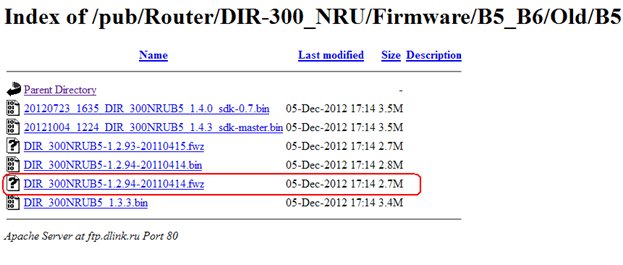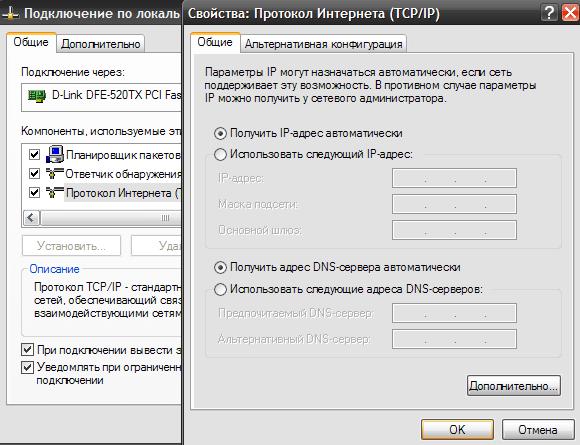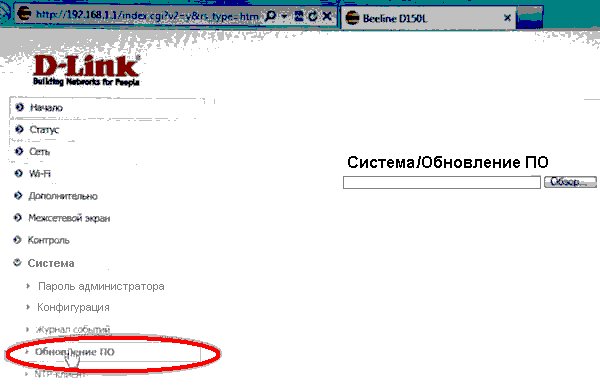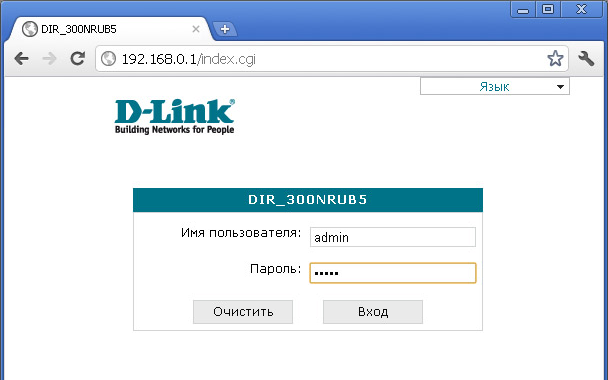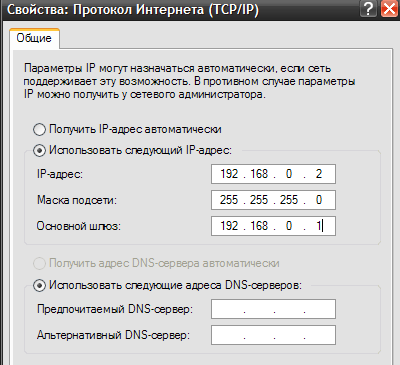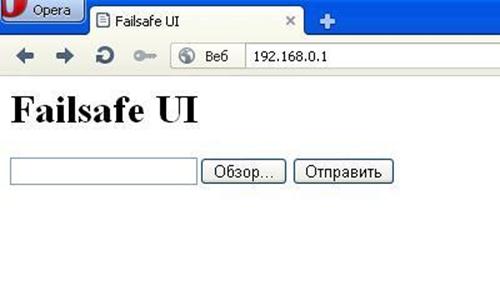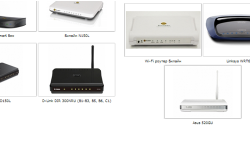«Билайн» D150L + прошивка D-Link
Допустим, у пользователя есть роутер «Билайн» модели D150L, но данный роутер требуется подключить к другому провайдеру. Именно для этой модели девайса, в действительности являющегося маршрутизатором DIR-300 NRU, существует возможность вернуть заводскую прошивку. В результате Вы получите обычный роутер D-Link DIR-300 NRU, а в процессе восстановления не потребуется даже снимать крышку устройства. Все действия по восстановлению, вернее, по возвращению «фирменной» прошивки, по силам выполнить самому пользователю. Правда, для этого надо знать пару нюансов.
Прежде всего, необходимо выяснить, чем в действительности является девайс под названием «D150L». Если перед Вами роутер ревизии B5, значит, настоящая инструкция Вам подходит. В любом другом случае восстанавливать прошивку нужно по-другому (не факт, что это возможно вообще). Переверните корпус устройства и посмотрите на наклейку:
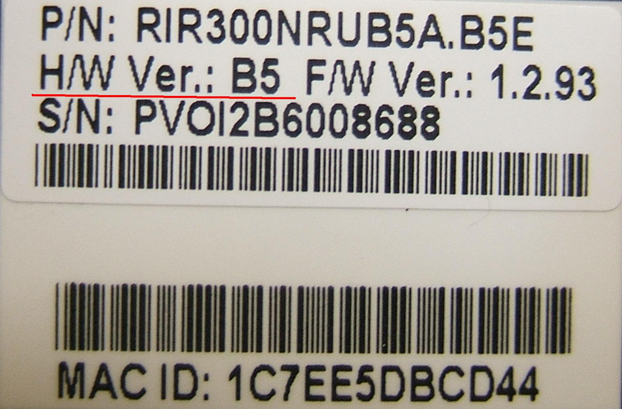
Нам нужна ревизия B5, всё остальное проходит мимо. Номер ревизии записан в строке «H/W Ver».
Скачиваем фирменную прошивку D-Link
Как обновить прошивку, мы рассмотрим в следующей главе. В web-интерфейсе «Билайн», как ни странно, такая возможность есть. Только вот, ничего не получится, если пытаться установить файл *.bin, даже скачанный с официального сайта D-Link. На самом деле, нам нужен файл с расширением «fwz».
Где этот файл взять? Вот пошаговая инструкция:
- На компьютере открываем браузер, идём на сайт http://ftp.dlink.ru
- Открываем папку «pub», дальше путь будет следующим: папка «Router» -> «DIR-300_NRU» -> «Firmware» -> «B5_B6» -> «Old» -> «B5»
- Кто в шаге 2 сделает что-нибудь не так, пусть пеняет на себя
- Щёлкаем по ссылке с буквами «fwz», скачиваем файл прошивки.
Указанная здесь прошивка подходит для того, чтобы установить её через интерфейс «Билайн». Проделав перечисленные действия, Вы истратите 3-3,5 Мб трафика. Кстати, после установки фирменное ПО можно обновлять, но эту операцию мы здесь не рассматриваем.
Процедура перепрошивки «Билайн» D150L
Подключите ПК к LAN-порту роутера «Билайн», чтобы зайти в его web-интерфейс. По умолчанию, адрес интерфейса такой: 192.168.1.1. Используйте пароль и логин «admin», чтобы открыть стартовую страницу. На этой странице задействуют ссылку «Расширенная настройка»:
Если указанные действия выполнить нельзя, то проверьте, как настроена сетевая карта. Должны быть выбраны следующие параметры: «авто IP», «авто DNS».
Находясь на странице расширенных настроек, перейдите к вкладке «Система» -> «Обновление ПО».
Щёлкните по кнопке «Обзор» и укажите путь к файлу с расширением «fwz». Процесс обновления начнётся, если щёлкнуть по кнопке «Обновление ПО», которая появится справа снизу. Дождитесь, когда индикатор покажет 100%, а затем ещё подождите минут 7 (обязательно!).
Стандартный web-интерфейс D-Link доступен по адресу, который равен 192.168.0.1, а не 1.1, как у «Билайна».
Чтобы зайти в него, роутер и компьютер перезагружают. Если web-интерфейс остаётся недоступен, попробуйте сделать аппаратный сброс: включите роутер, подождите минуту, зажмите кнопку reset. Отпустить эту кнопку следует, когда мигнут лампочки (через 10-15 секунд после нажатия). Все действия, перечисленные в нашей инструкции, проверены на практике. Если не допускать ошибок, проблем не возникнет.
Не наступайте на грабли
Итак, если открыть web-интерфейс DIR-300 NRU удастся, Вы увидите следующее окно:
Вопрос состоит в том, какой логин и пароль использовать. Ответ звучит так: admin, admin. Напомним, что адресом могут быть только цифры 192.168.0.1, и никакие другие.
Если после выполнения «аппаратного сброса» данный адрес не отвечает, значит, что-то пошло неправильно. Попробуйте присвоить сетевой карте «статические» значения:
Может быть, открыв браузер и перейдя к указанному адресу, Вы увидите страницу восстановления. Тогда, задайте путь к прошивке («Обзор») и нажмите отправить:
Завершения установки надо ждать долго, как минимум минут 10. А в результате, Вы получите девайс DIR-300 NRU в его первоначальном виде.